如何在Word 2016中,标记带有重复性文件的索引条目?
如何在Word 2016中,标记带有重复性文件的索引条目?Word 2016提供了用于对文档建立索引的“索引”命令(为索引标记条目,然后单击“引用”选项卡上的“插入索引”按钮)。如果您很着急,如果没有时间在文档中一一标记索引条目,则可以使用另一种更简单的方法标记索引条目。您可以使用一致性文件标记索引条目。
一个索引文件是一个两栏表格,文档中的单词来寻找和其相应的索引条目。表格左栏中的单词是Word 2016搜索并标记索引的单词。当Word 2016找到左侧列中列出的单词时,它将在右侧列中记录相应的文本作为索引条目以及在其上找到该单词的页码。
提示:使用一致性文件索引方法,您不能包括条目的页面范围,也不能在索引中输入交叉引用。
请按照以下步骤使用一致性文件方法标记索引的条目:
1.在一个新的Word 2016文档中,创建一个两列表格。
2.在左列中,键入您要Word标记索引条目的文档中的文本。您在左栏中输入的不是索引条目本身,而只是条目的主题。例如,要在Thomas Mann上建立索引条目,请在左侧栏中键入Mann告诉Word查找该名称的所有匹配项。要建立索引,文档中的单词必须与左栏中的单词完全匹配。例如,如果您在一致性文件表的左侧列中键入eagle steel works,但文档中的名称为“ Eagle Steel Works”(每个单词均大写),则该主题将不会被索引,因为Word会认不出来。
3.在右侧列中,输入索引条目。例如,要创建一个名为“ Mann,Thomas”的索引条目,请键入Mann,Thomas。您可以使用冒号(:)创建子条目。例如,要使“曼恩·托马斯,早年生活”成为“曼恩·托马斯”的一个子项,请输入曼恩·托马斯:早年。创建一致性文件的一种快速方法是打开文档,其中包含您正在索引的文本以及一致性文件。在“视图”选项卡上,单击“全部排列”按钮将两个文档同时置于屏幕上,然后将文本从文档复制到文档中。一致性文件的左侧列。
4.当您在左侧栏中输入要标记的单词和短语并在右侧栏中输入索引条目时,请保存一致性文件。下一步是使用一致性文件在文档中标记索引条目。
5.打开需要索引的文档。
6.在引用选项卡上,单击插入索引按钮。将打开“索引”对话框。
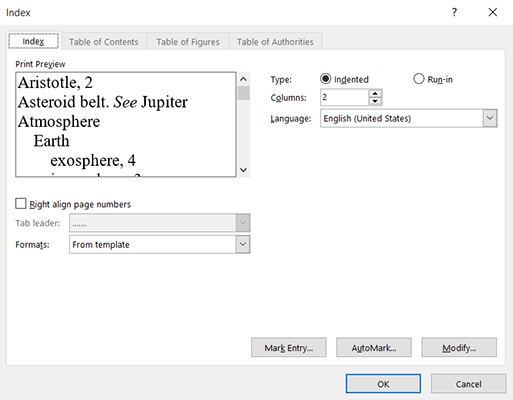
7.单击自动标记按钮。您会看到“打开索引自动标记文件”对话框。
8.找到一致性文件(已在步骤4中保存),将其选中,然后单击“打开”按钮。在整个文档中,域代码显示在一致性文件标记索引条目的位置。这些代码用字母XE标记。(您可以通过单击“主页”选项卡上的“显示/隐藏”按钮来隐藏难看的域代码。)
提示:要在标记索引条目之后生成索引,请将光标放置在要显示索引的位置,转到“引用”选项卡,单击“插入索引”按钮,然后在“索引”对话框中单击“确定”。
栏 目:office激活
下一篇:10个值得推荐的Microsoft Word 2019自动功能!
本文标题:如何在Word 2016中,标记带有重复性文件的索引条目?
本文地址:https://www.fushidao.cc/wangzhanyunying/16753.html
您可能感兴趣的文章
- 07-02word如何删除分节符
- 07-02怎样在Word中插入封面
- 07-02如何在word方框里打钩
- 07-02在WORD中如何设置按序号重新分行?
- 07-02Word制作条形统计图的方法
- 07-02word打印机怎么设置
- 07-02word制作图片链接的方法步骤图
- 07-02Word如何在表格中删除行和列
- 07-02Word基本操作教程
- 07-02word2007打印方法


阅读排行
推荐教程
- 11-30正版office2021永久激活密钥
- 11-25怎么激活office2019最新版?office 2019激活秘钥+激活工具推荐
- 11-22office怎么免费永久激活 office产品密钥永久激活码
- 11-25office2010 产品密钥 永久密钥最新分享
- 11-22Office2016激活密钥专业增强版(神Key)Office2016永久激活密钥[202
- 11-30全新 Office 2013 激活密钥 Office 2013 激活工具推荐
- 11-25正版 office 产品密钥 office 密钥 office2019 永久激活
- 11-22office2020破解版(附永久密钥) 免费完整版
- 11-302023 全新 office 2010 标准版/专业版密钥
- 03-262024最新最新office365激活密钥激活码永久有效






